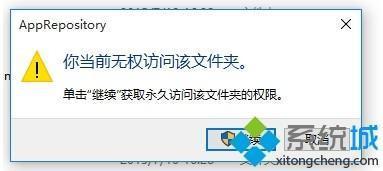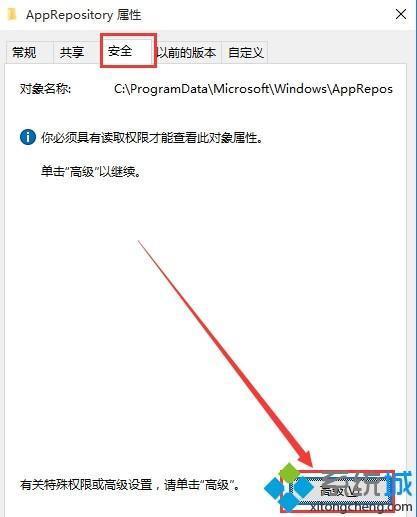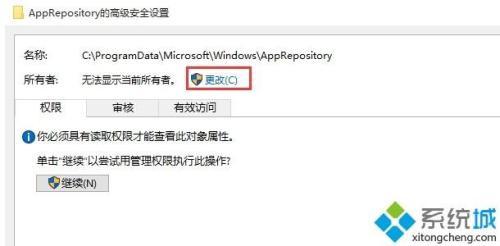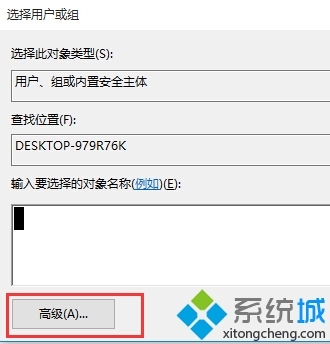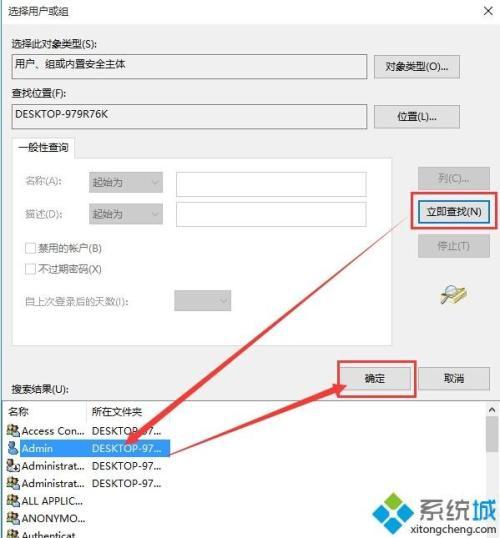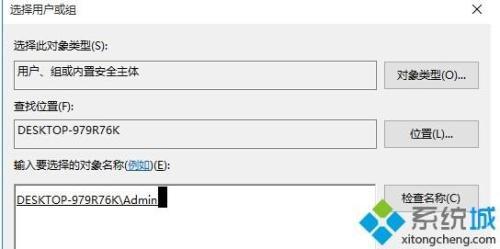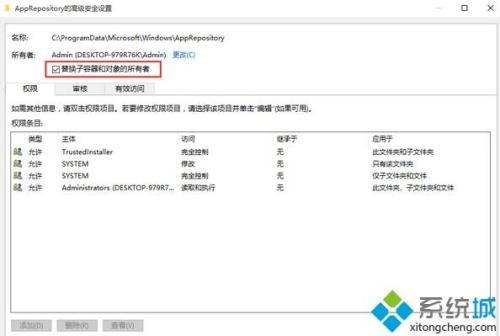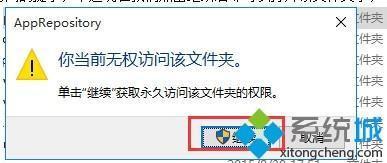win10图片文件你似乎无权查看此文件
08-05
解决方法:
1、右键点击该文件夹,然后选择属性,如下图:
2、打开文件夹属性窗口后,win10系统下载 切换到“安全“选项卡,然后点击”高级“按钮;
3、然后点击”所有者“ 后面的”更改“按钮;
4、接着在选择用户和组界面,点击”高级“按钮;
5、然后,点击”立即查找“,并在列出的用户和组中选择自己登录的帐户,点击确定按钮;
6、接着再点击确定(小编的帐户是Admin);
7、勾选“替换子容器和对象所有者”,然后点击确定,然后回到文件夹属性再确定;
8、退出后,再双击文件夹,仍然会弹出无权访问的提示,不过现在我们点击继续后却可以打开该文件夹了;